Word文档如何添加形状图片
来源:网络收集 点击: 时间:2024-04-09【导读】:
Word文档如何添加形状图片,让自己的文档与众不同,下面小编来教你。工具/原料more电脑:戴尔G3Word2016版方法/步骤1/6分步阅读
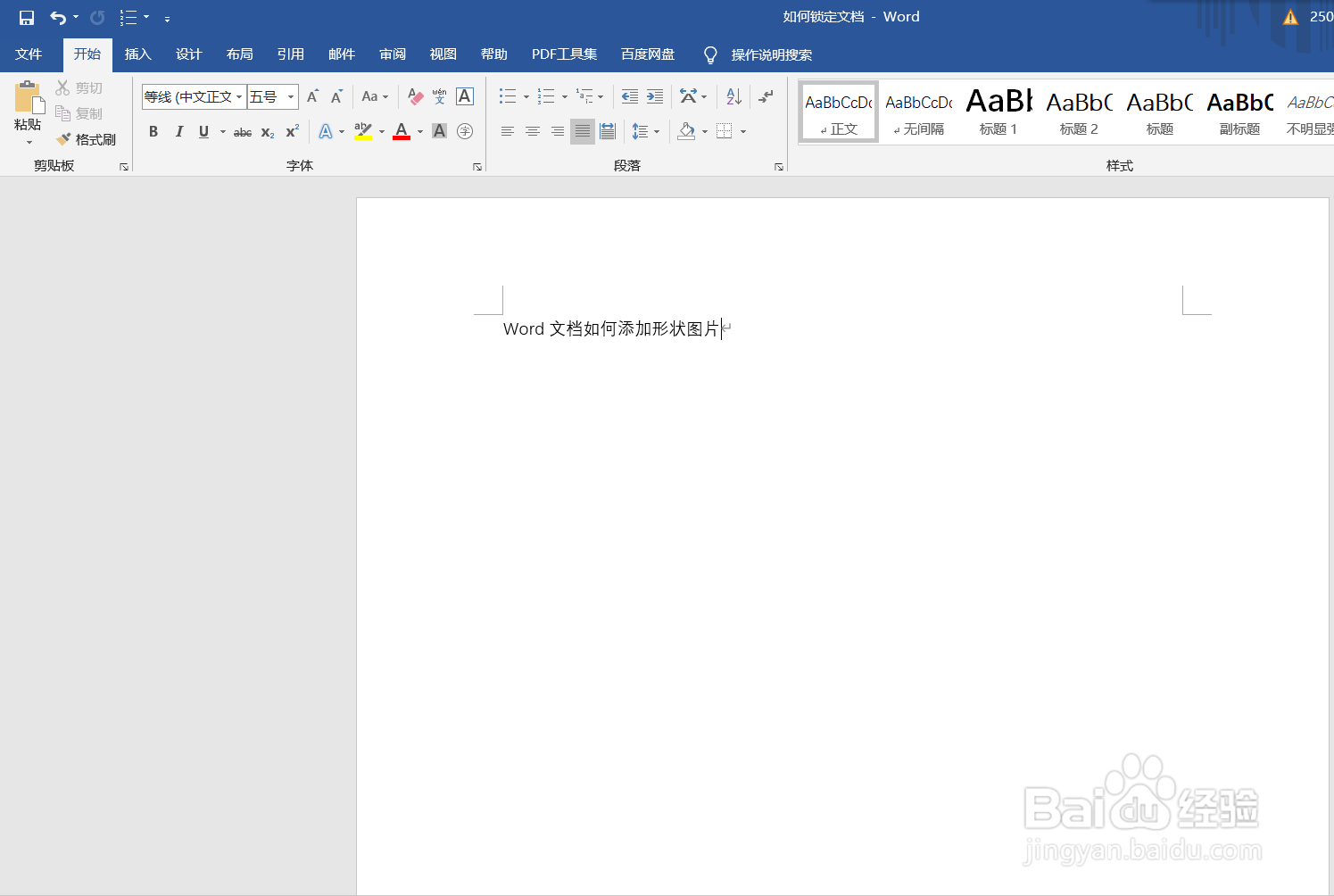 2/6
2/6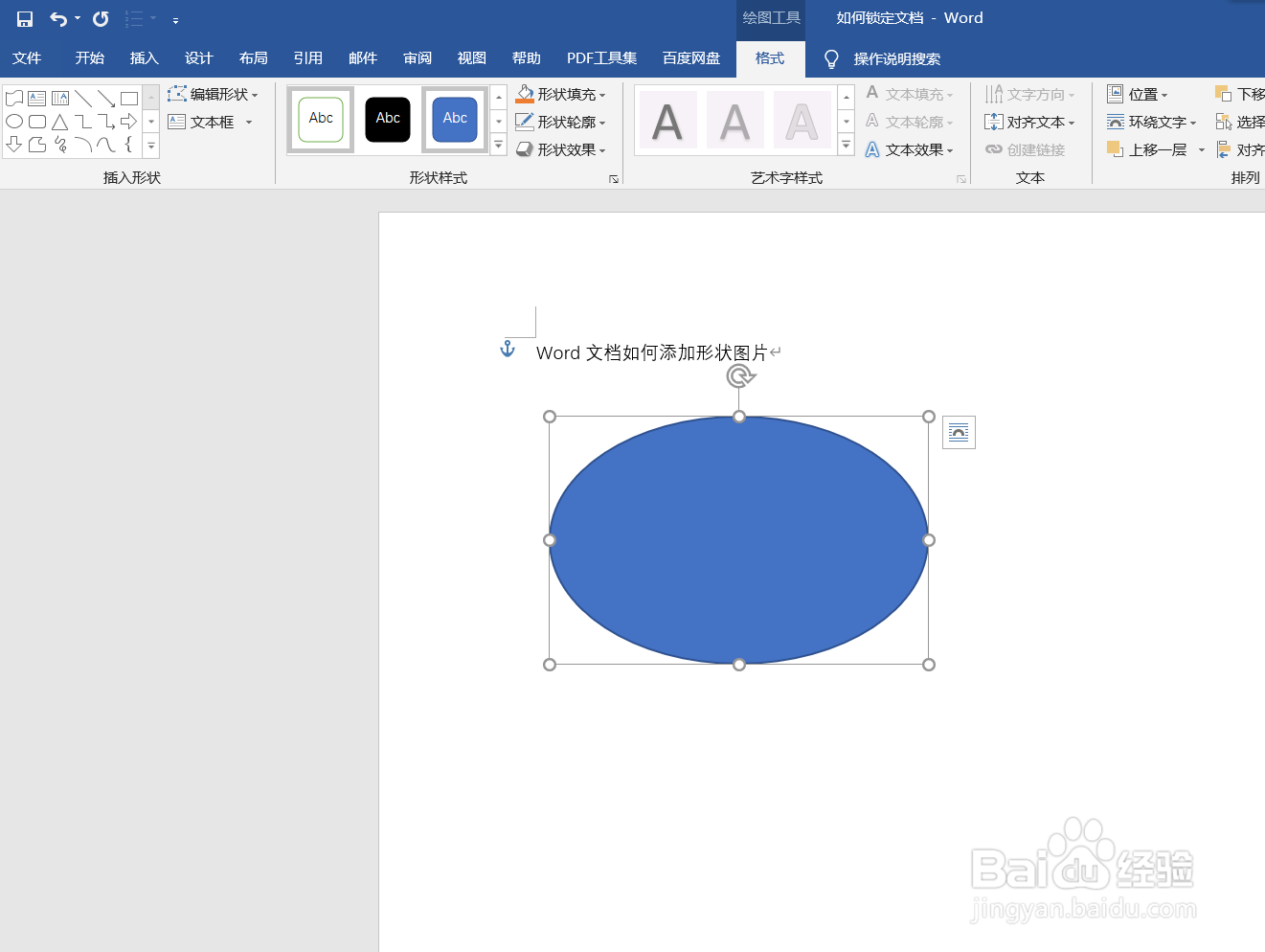 3/6
3/6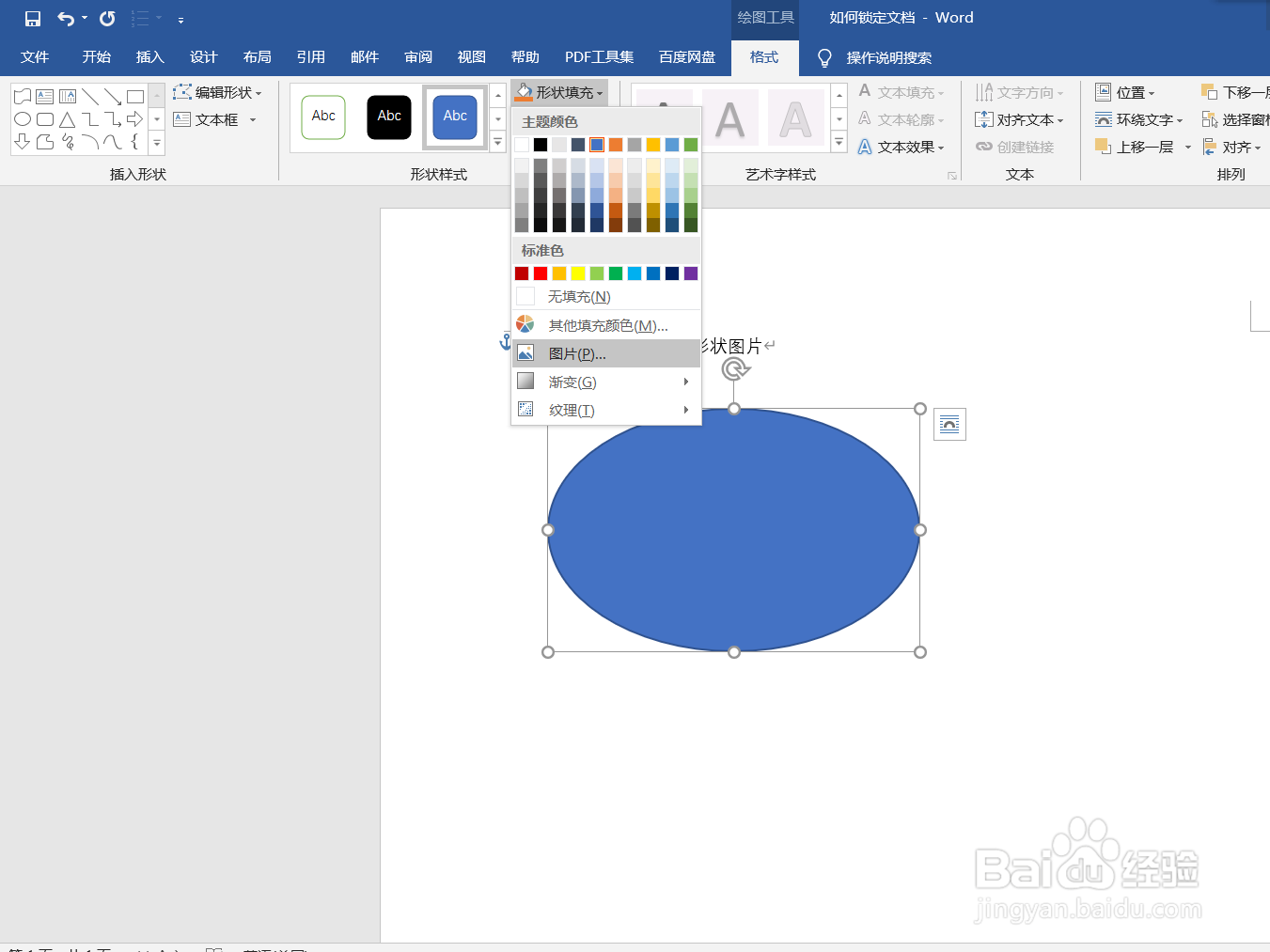 4/6
4/6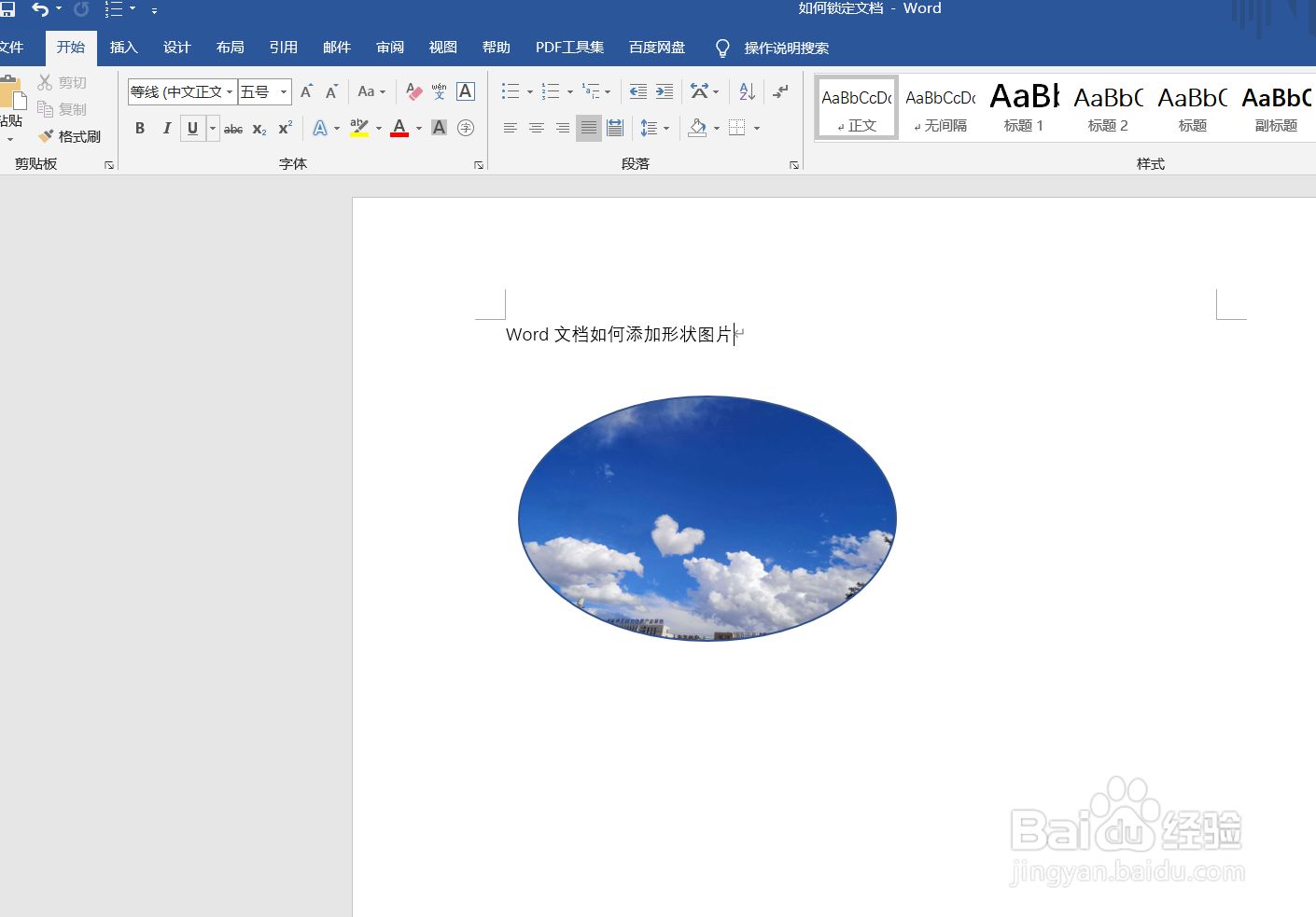 5/6
5/6 6/6
6/6 总结1/1
总结1/1
首先,打开文档,然后在工具栏中找到“插入”,然后点击“形状”功能。

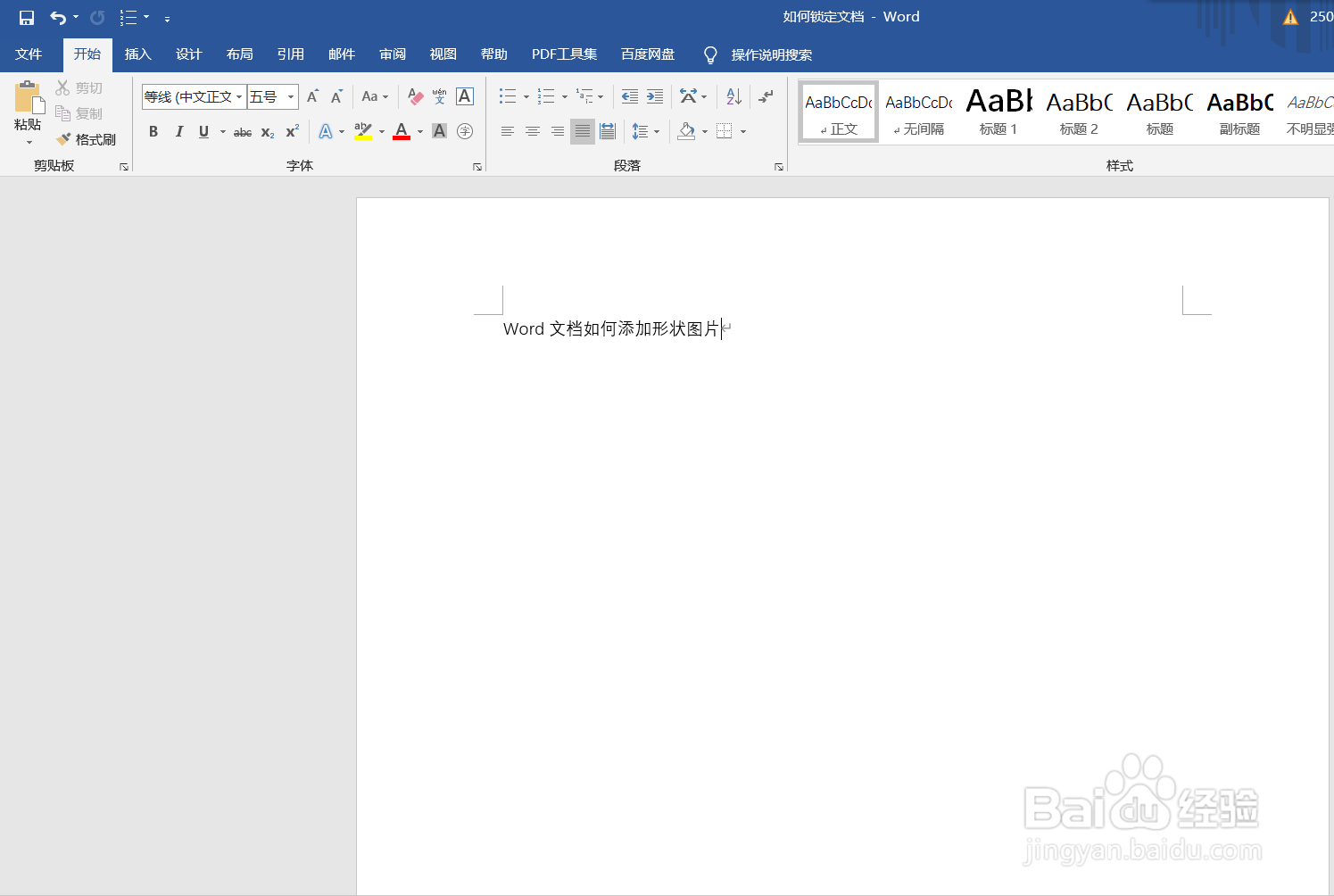 2/6
2/6然后选择选择自己需要的图形,在空白处画出来即可。
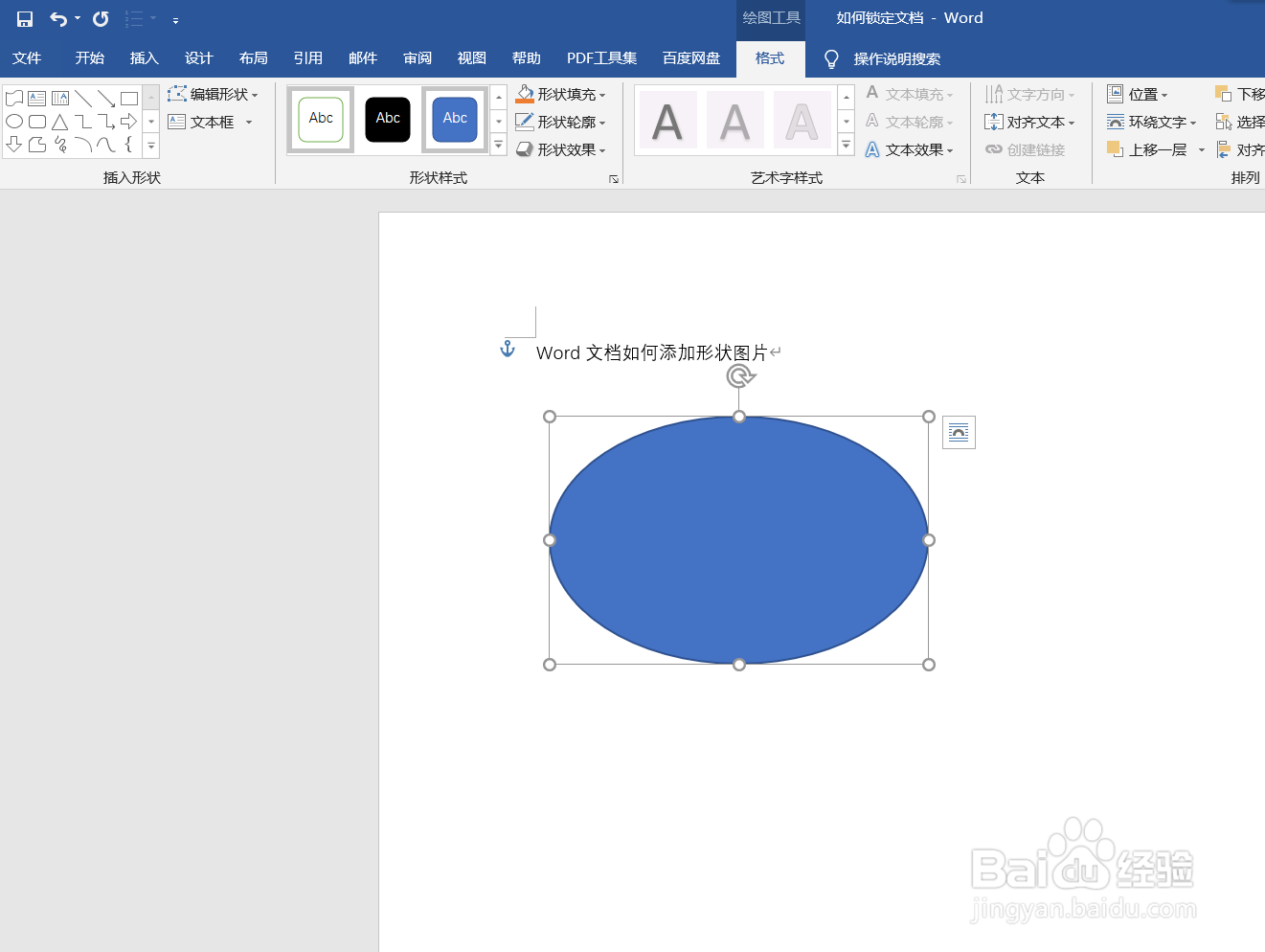 3/6
3/6之后单击“形状填充”,找到添加图片。
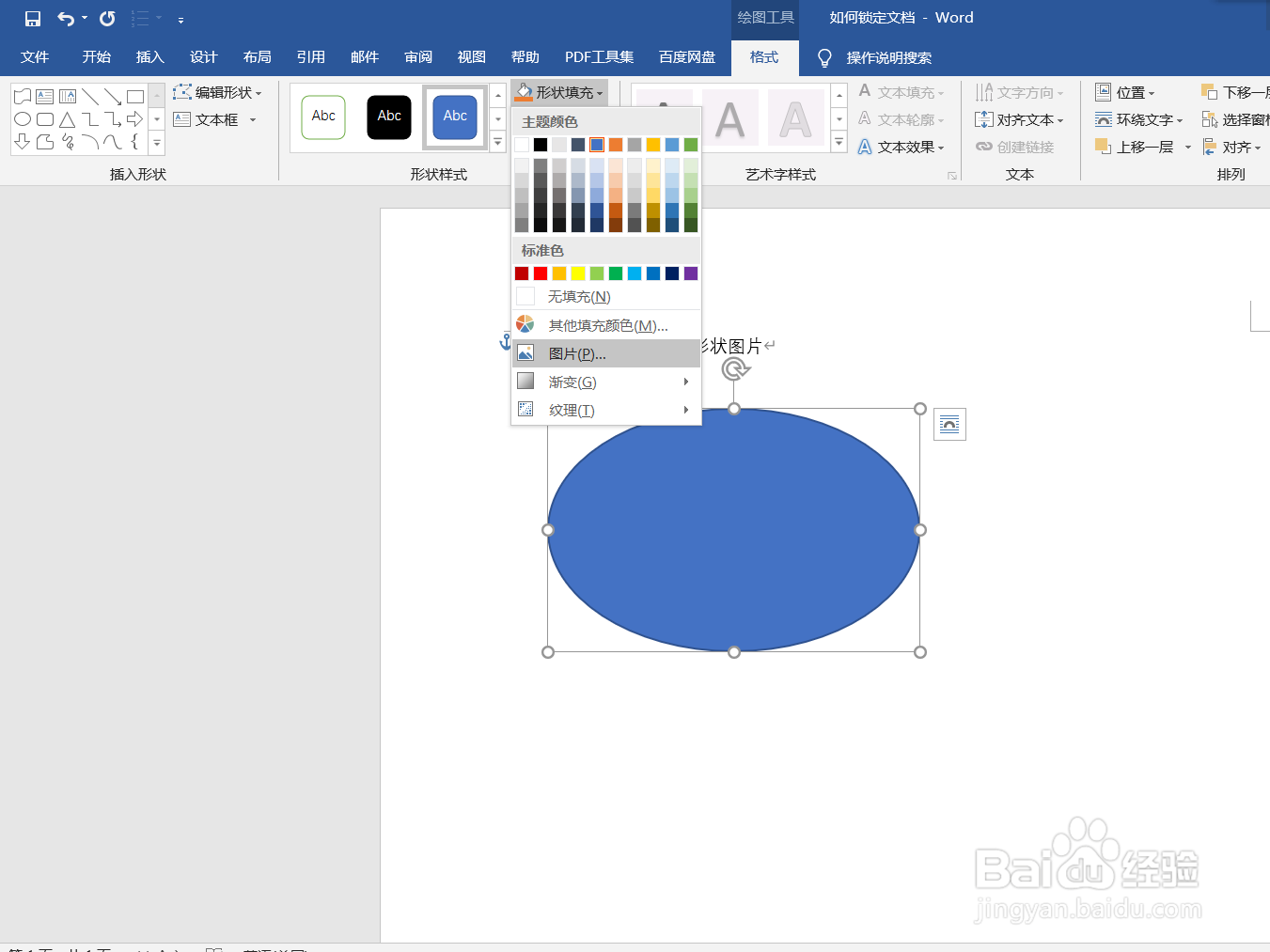 4/6
4/6插入预先准备好的图片即可,如下图所示。
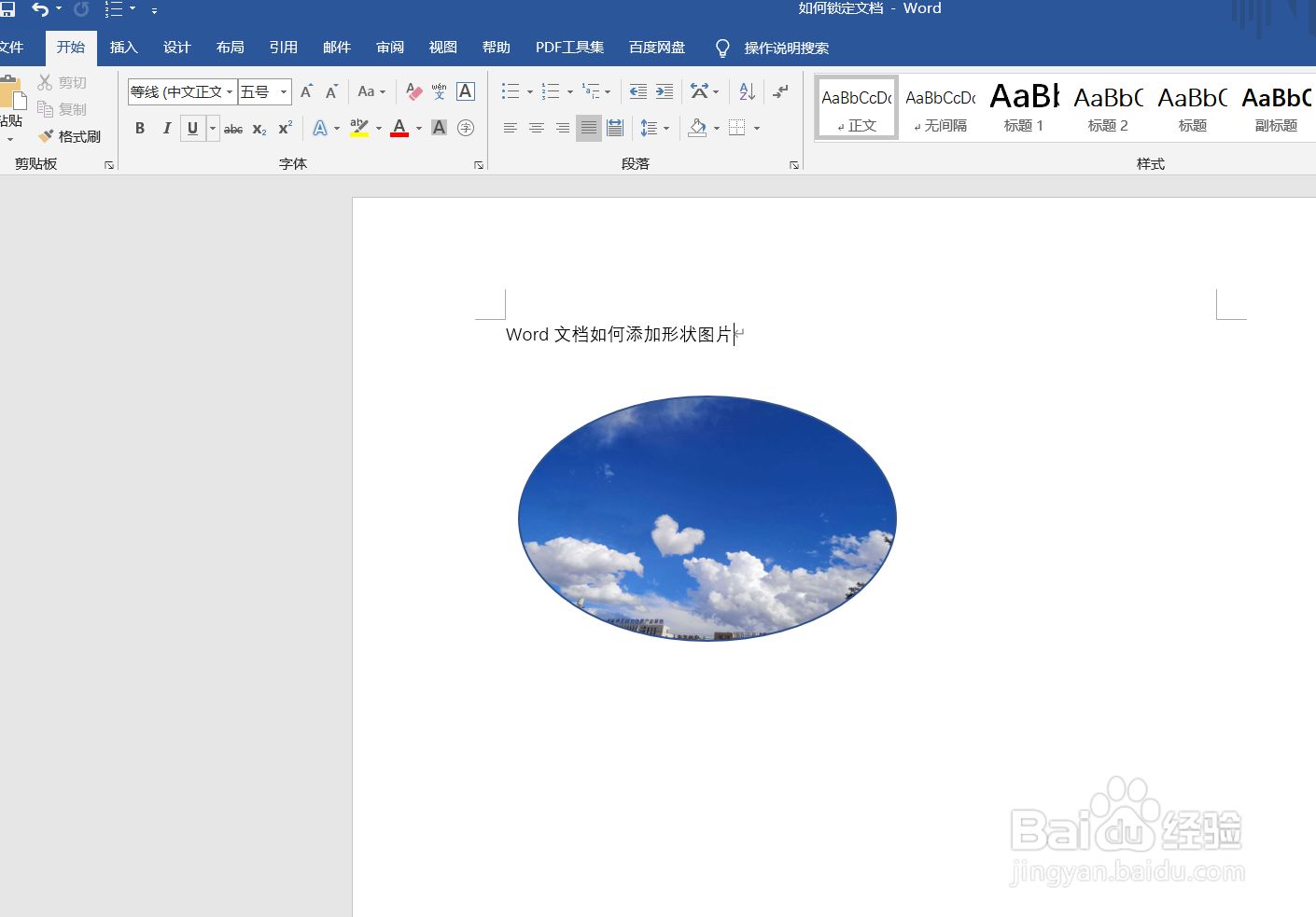 5/6
5/6小编跟大家分享一个小妙招,多画几个图形,再全选,然后点击鼠标右键,点击组合。
 6/6
6/6之后再插入图片,即可出现如下图所示效果。
 总结1/1
总结1/1首先,打开文档,然后在工具栏中找到“插入”,然后点击“形状”功能。
然后选择选择自己需要的图形,在空白处画出来即可。
之后单击“形状填充”,找到添加图片。
插入预先准备好的图片即可。
注意事项希望对大家有帮助
版权声明:
1、本文系转载,版权归原作者所有,旨在传递信息,不代表看本站的观点和立场。
2、本站仅提供信息发布平台,不承担相关法律责任。
3、若侵犯您的版权或隐私,请联系本站管理员删除。
4、文章链接:http://www.1haoku.cn/art_477543.html
上一篇:PPT如何设置点击文字即可打开视频
下一篇:oppo手机wifi热点如何开启
 订阅
订阅